|
| |
Zmodeler Урок. Вводный.29.08.2012 | Просмотров: 8898
В данном уроке мы познакомимся с интерфейсом программы, ее основными меню и окнами.Как вы уже поняли, в этой статье речь пойдет о Zmodeler, а конкретно о Zmodeler2.  zmodeler2 Почему стоит обратить внимание на эту программу: -достаточно простое оформление -маленький вес программы (всего около 9мб.) -поддержка фильтров импорта/экспорта некоторых игровых форматов Минусы: -Регистрационный ключ стоит $45 -Не подходит для создания сложных объектов Cкачать zmodeler2 вы можете на официальном сайте, или найти в сети версию с кряком Кстати, для запуска zmodeler вам необходимо установить некоторый необходимый софт Интерфейс программы. Основное меню:  File (файл) - стандартное меню для сохранения, открытия файлов, создание нового файла, импорта/экспорта и совмещения файлов (merge). Все файлы zmodeler имеют формат .z3d, и открываются в любой версии программы. С помощью совмещения файлов (merge) можно совместить несколько файлов .z3d, что бывает достаточно удобно в некоторых случаях. View (рабочее пространство) - меню для настройки элементов рабочего пространства. Подробнее в следующей статье настройка интерфейса. Options (опции) - различные настройки программы. Edit (правка) - свойства выделенного объекта, отменить действие/повторить действие. Help (Помощь) - информация о программе. Панель инструментов: 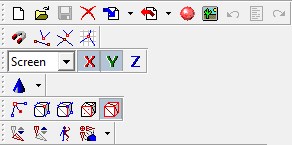  - редактор материалов и менеджер текстур. В первом можно настраивать материалы, во втором список всех текстур которые используются для создания материалов. - редактор материалов и менеджер текстур. В первом можно настраивать материалы, во втором список всех текстур которые используются для создания материалов.  - выбор осей, относительно которых будет модифицирован объект. - выбор осей, относительно которых будет модифицирован объект.  - включение/отключение режима привязки (к ребрам, вершинам, сетке окна). - включение/отключение режима привязки (к ребрам, вершинам, сетке окна).  - меню создания примитивов. - меню создания примитивов.  - выбор режима работы с объектом (на уровне: вершин, ребер, полигонов, объекта) - выбор режима работы с объектом (на уровне: вершин, ребер, полигонов, объекта) Окна программы: 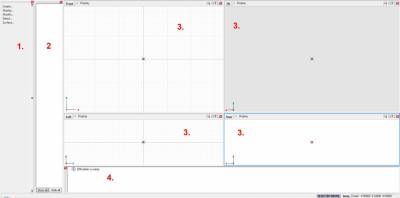 1. Командная панель - с ее помощью происходит редактирование объектов сцены. 2. Браузер объектов - показывает список объектов сцены. 3. Так называемые видовые окна. 4. Окно сообщений программы - если вы что то делаете не правильно, программа сообщит вам об этом, можно закрыть при необходимости. На этом мы закончим первый урок. Как видите ничего сложного в zmodeler2 нет. В следующем уроке мы настроим интерфейс программы и поменяем локализацию на русскую. Источник: http://www.am-team.ru Смотрите также:
Комментарии (0)
|
|